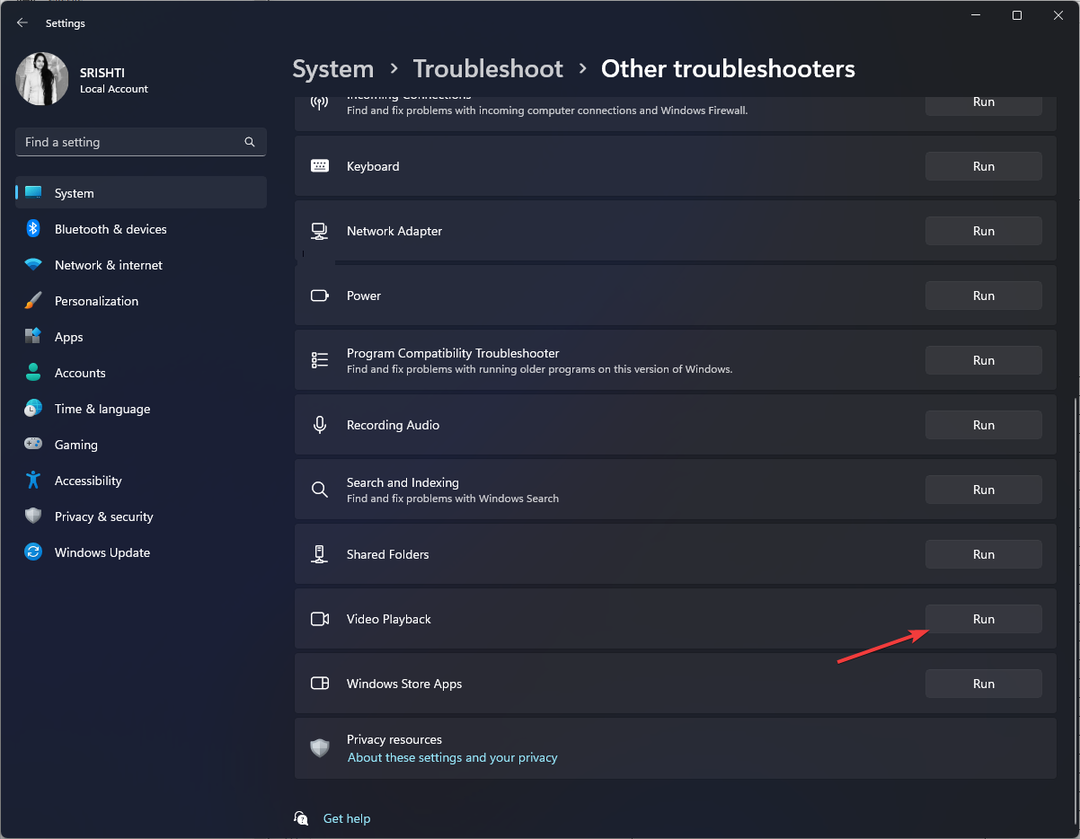Tek başına bir yükleyiciden özellik güncellemesi yüklerken veya Windows 10'u yeniden yüklerken şu hata mesajını görebilirsiniz:Windows Kurulumu, Windows'u bu bilgisayarın donanımında çalışacak şekilde yapılandıramadı“. Bu mesaj genellikle kurulum aşaması sona erdikten sonra açılır. Bu nedenle, bilgisayarınızda bu sorunla karşılaşıyorsanız endişelenmenize gerek yok. Sorunu çok kolay bir şekilde çözmek için bu kolay düzeltmeleri izleyin.
Fix-1 msoobe.exe'yi manuel olarak çalıştırın-
Microsoft Kullanıma Hazır Deneyimi (Msoobe.exe), Windows'un etkinleştirilmesini sağlayan uygulamadır.
1. Basın Üst Karakter+F10 açmak için Komut istemi pencere, hata ekranındayken.
2. İçinde Komut istemi pencere, kopyala yapıştır bu komutları sırayla ve vur Giriş sonunda.
CD\ cd x.\windows\system32\oobe
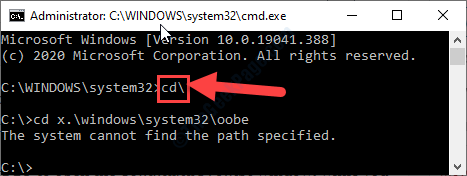
"Sistem belirtilen yolu bulamıyor.” hata mesajı, bu adımı izleyin-
bir. Bu üç kodu şurada yürütün: CMD terminal.
cd windows cd system32 cd oobe
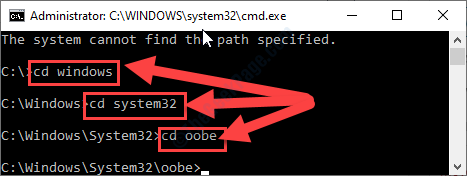
3. Şimdi, bilgisayarınızda msoobe.exe'yi çalıştırmanız gerekiyor.
Yapmak için, kopyala yapıştır bu komutu ve ardından Giriş.
msobe
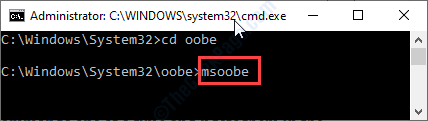
Şimdi, biraz bekleyin. Windows yükleme işlemini normal şekilde tamamlayacaktır.
Fix-2 SATA ayarlarını değiştir-
Bilgisayarınızdaki SATA ayarlarını IDE, RAID, ATA veya AHCI olarak değiştirin.
1. Bilgisayarınızı kapatın.
2. Bilgisayarı başlatın.
3. " tuşuna basınF12” tuşuna basarak bilgisayarınızdaki önyükleme ayarlarını açın.

4. Ne zaman BIOS bilgisayarınızda ayar açılır, “ileri“.
5. Şimdi basın aşağı ok " öğesini vurgulamak için tuşlarSATA İşlemi” ayarını yapın ve vurun Giriş.
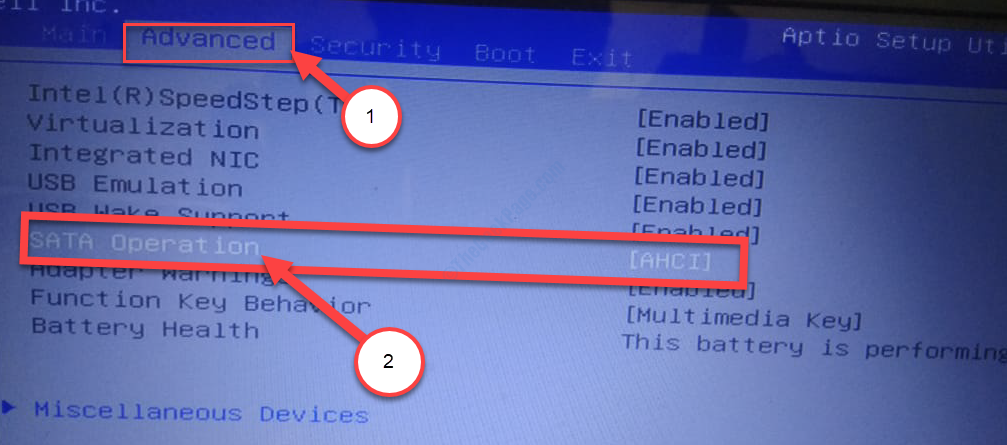
6. Şimdi, ayarları " olarak değiştirin.IDE” veya “RAID” ve ardından vur Giriş.
7. Şimdi basın 'Escklavyenizden ' tuşuna basın.
8. Son olarak, 'Konfigürasyonu kaydet ve tekrar başlat' mesajı açılır, ' seçeneğini seçinEvet” ve vurdu Giriş.
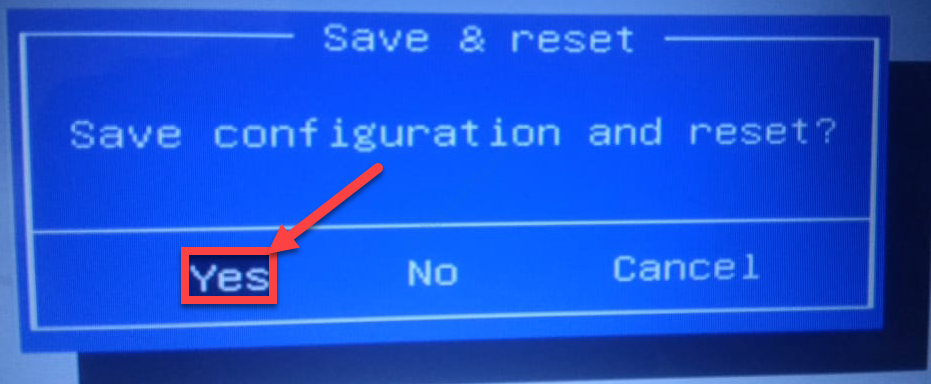
Şimdi, bilgisayarınıza BIOS ayarlarını kaydedin ve çıkın.
Fix-3 Sorunlu sürücüyü manuel olarak yükleyin-
Bazen bilgisayarınızdaki sorunlu sürücüler bu tür sorunlara neden olabilir. En son sürücüyü manuel olarak yüklemek, bilgisayarınızda sorunu çözebilir.
NOT– Bu düzeltme için, sorunlu sürücü için en son sürücüyü indirmek üzere ayrı bir dizüstü bilgisayara/PC'ye ihtiyacınız olacak.
Çoğu durumda, sabit disk sürücüsünün asıl suçlu olduğu bulundu.
Diğer bilgisayarda yapılması gerekenler–
1. Üreticinin web sitesinden en son sabit disk sürücüsünü indirin.
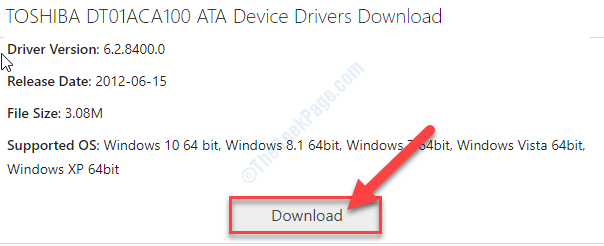
2. Sürücü paketini bir USB flash sürücüde veya harici bir sürücüde saklayın.
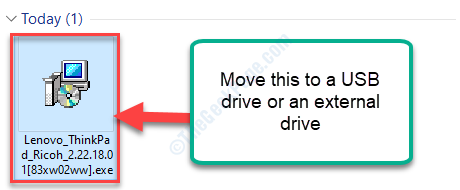
Bilgisayarınızda Yapmanız Gereken Adımlar-
1. USB aygıtını bilgisayarınıza takın.
2. Sistem kurulumunu başlatın.
3. Şimdi, "Sürücüyü yükle"seçeneği. Tıkla "Sürücüyü yükle“.
5. Şimdi, harici sürücüden en son sabit disk sürücüsünü seçin. Kurulumun tamamlanmasını bekleyin.
6. Şimdi, Windows kurulumu ile ilerleyin.
Bu probleminizi çözmeli.
Windows yüklerken sorunla karşılaşıyorsanız Özellik Güncellemesi, bu düzeltmeleri deneyin-
Düzeltme-1 Windows Update Sorun Gidericisini Çalıştırın-
Windows Güncelleme Sorun Gidericisi karşılaştığınız sorunu belirleyebilir ve sorunu kolayca çözebilirsiniz.
1. Ayarlar penceresini açın.
2. Ardından “Güncelleme ve Güvenlik“.

3. Bundan sonra, " üzerine tıklamanız gerekir.Sorun giderme“.
4. Ardından, “Ek sorun gidericiler“.

5. “Windows güncelleme” sorun gidericiler listesinde.
6. Sorun giderme sürecini başlatmak için “Sorun Gidericiyi Çalıştırın“.

Sorun giderici, bu soruna neden olan herhangi bir donanım sorununu belirleyecektir.
Şimdi güncellemeyi bilgisayarınıza tekrar yüklemeyi deneyin.
Fix-2 Özellik Güncellemesini MCT- ile İndirin
1. İlk başta, ziyaret etmeniz gerekir Microsoft Yazılım İndirme İnternet sitesi.
2. Kurulum medyasını indirmek için “Aracı şimdi indirin“.
3. Tıklamak "Kayıt etmek“.
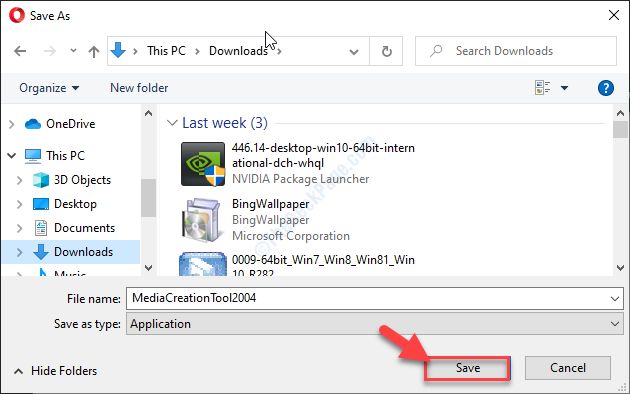
4. Yükleyiciyi indirdiğiniz sabit sürücü konumuna gidin.
5. Sonra, çift tıklamaüzerindeMedya Oluşturma Aracı 2004” erişmek için.
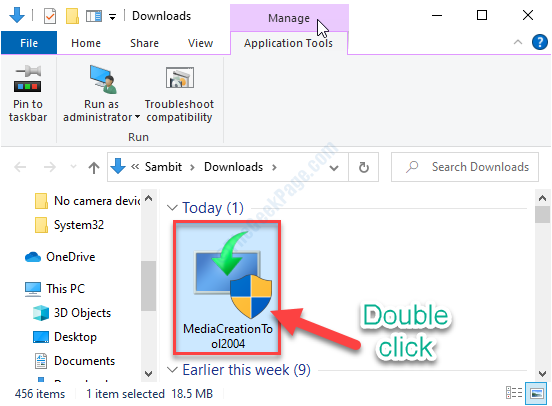
6. Hüküm ve koşulları kabul etmek için “Kabul etmek“.
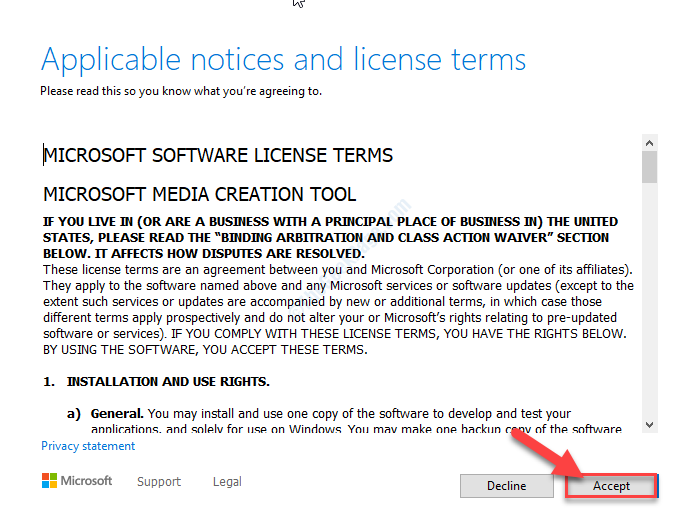
7. Yapmanız gereken, “Bu bilgisayarı şimdi yükseltin"seçeneği.
7. Bundan sonra, "Sonraki“.

Medya Oluşturma Aracı cihazınıza indirecek ve kuracaktır.
yeniden başlat senin bilgisayarın.
Ek İpucu–
Sisteminizdeki CPU'yu overclock etmeye çalışıyorsanız, bu soruna neden olabilir.